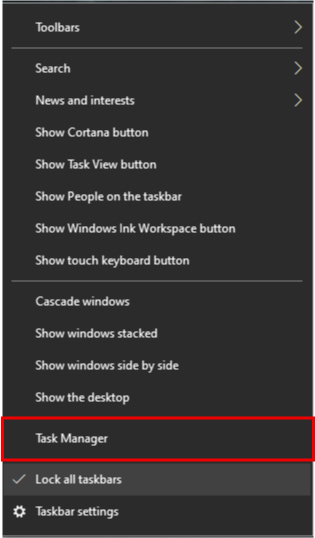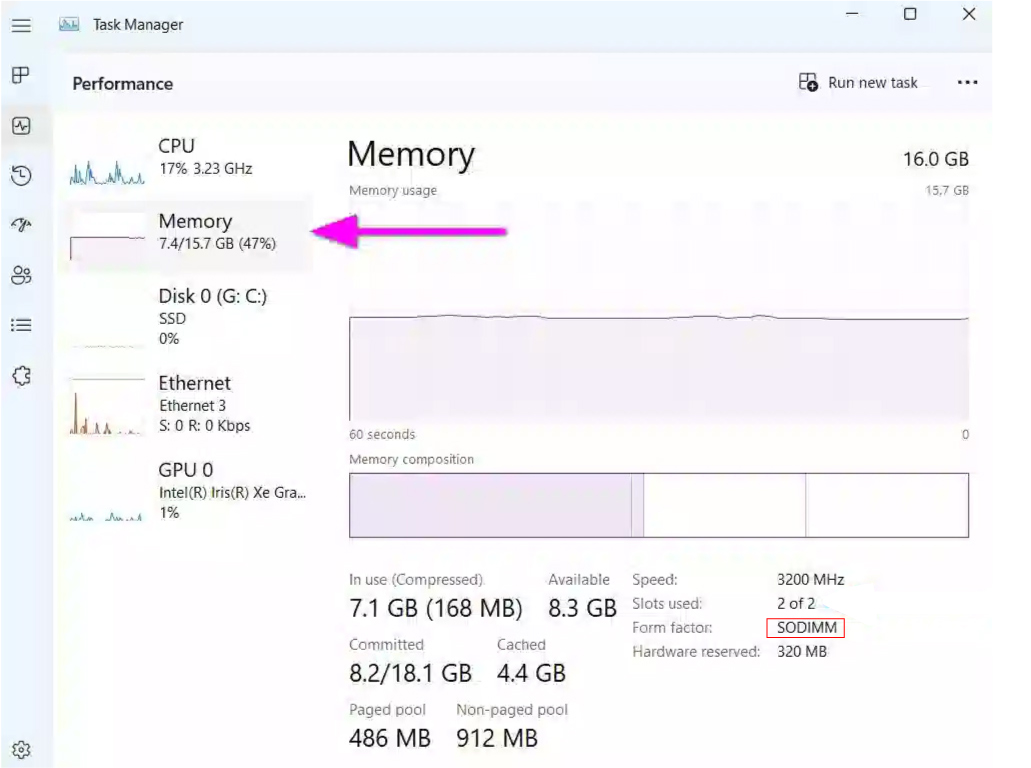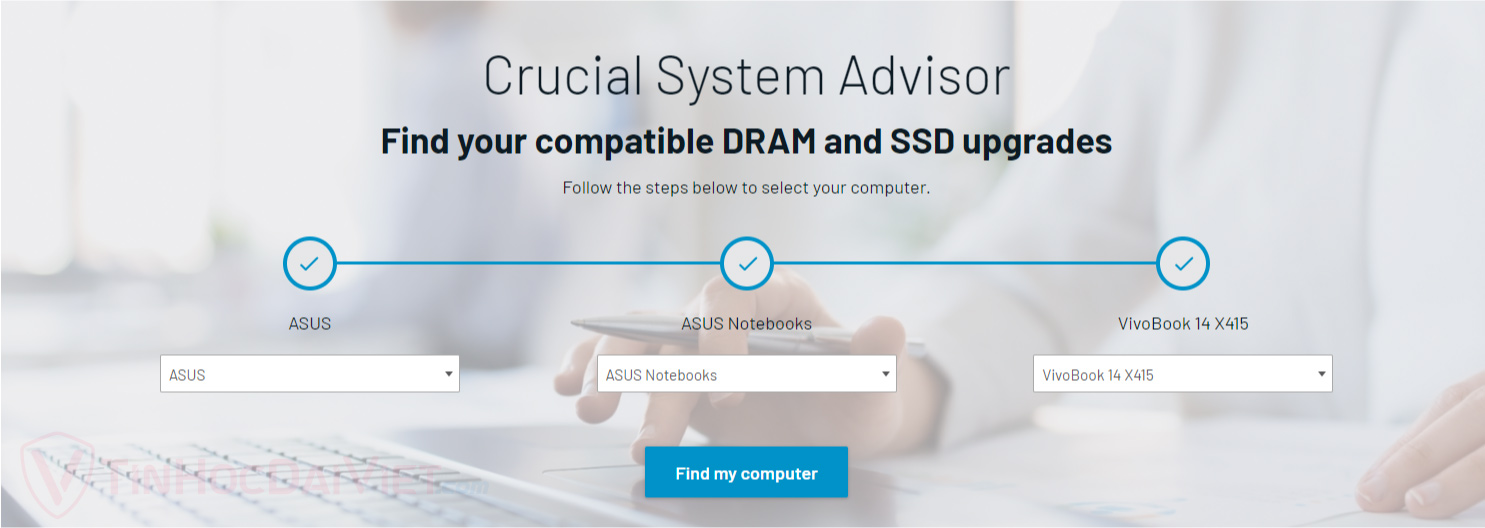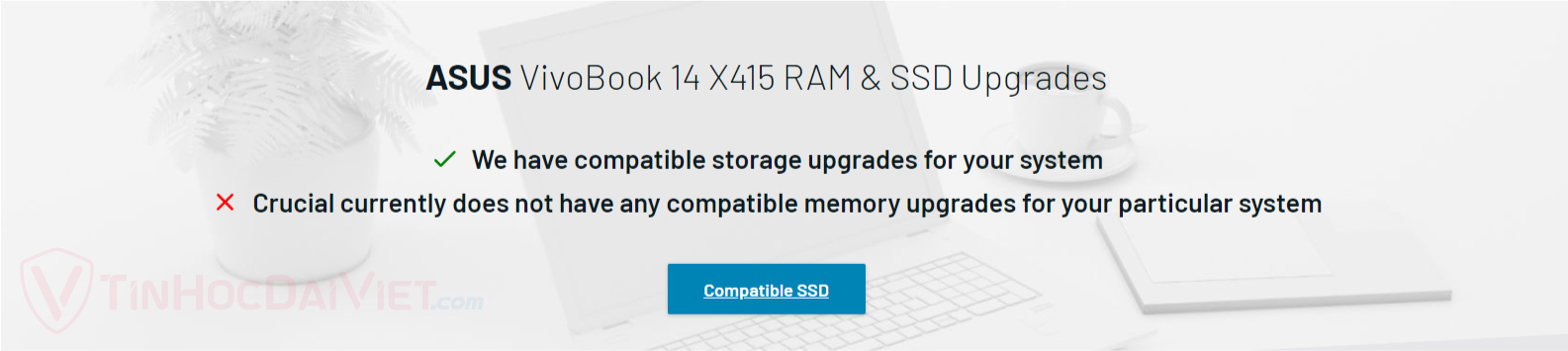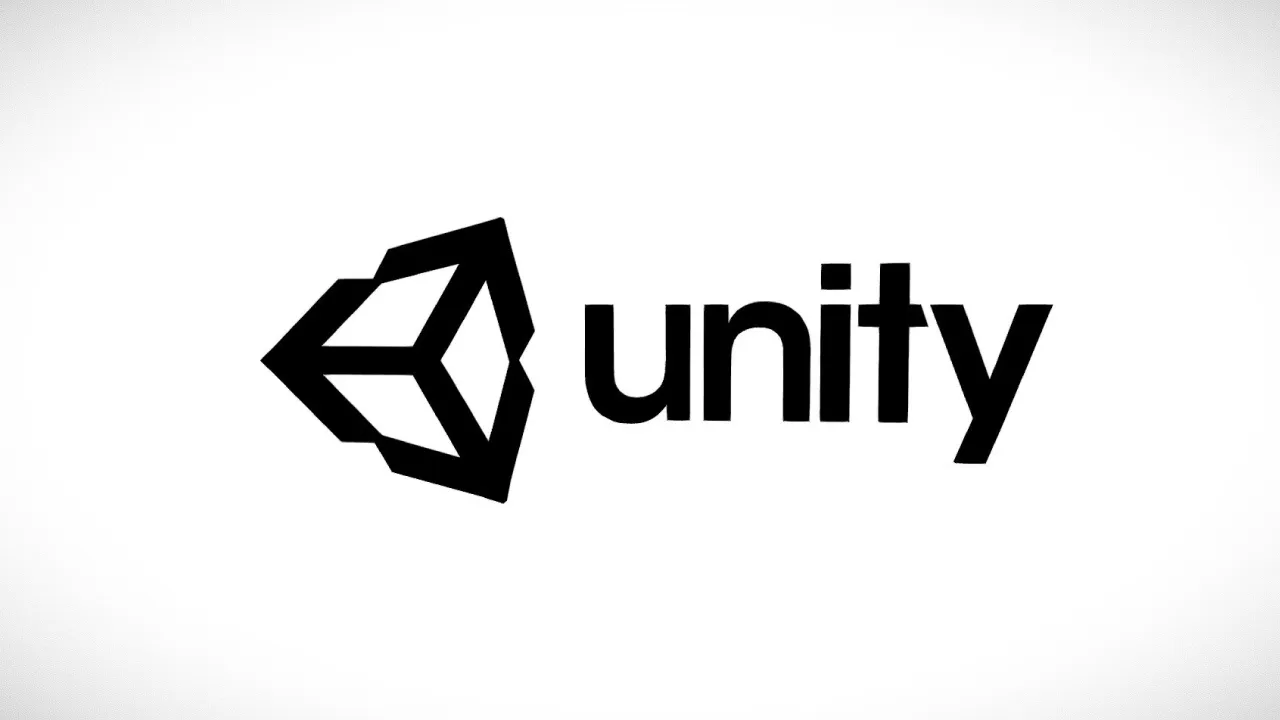Tin Tức Công Nghệ
Hướng Dẫn Nâng Cấp RAM Cho Laptop

Nâng cấp RAM là một cách tuyệt vời giúp chiếc laptop của bạn trở nên mạnh mẽ hơn, mang lại hiệu suất làm việc tốt hơn. Thêm RAM sẽ giúp chạy các phần mềm nhanh hơn khi mở các trình duyệt, chỉnh sửa các video, chơi game mượt mà hơn. Nhưng không phải laptop nào cũng có thể nâng cấp RAM. Vậy thì hôm nay hãy cùng Tin Học Đại Việt tìm hiểu về cách nâng cấp RAM mọi người nhé!
Xác Định Xem Laptop Bạn Có Thể Nâng Cấp RAM Không
Không phải laptop nào cũng có thể nâng cấp RAM. Laptop gaming là tùy chọn phổ biến nhất để sử dụng các thanh bộ nhớ có ổ cắm, được gọi là “SO-DIMM”. Nhiều ultrabook vẫn làm như vậy, mặc dù ngày càng có nhiều người chuyển sang RAM hàn để có khung máy mỏng hơn. Nếu bạn có một chiếc máy tính xách tay mỏng được sản xuất gần đây, RAM có thể đã bị hàn xuống. Với RAM hàn thì bạn không thể nâng cấp RAM.
Phân Biệt RAM

Với laptop thì chỉ sử dụng RAM SO-DIMM và RAM hàn chết trên laptop. Còn DIMM là loại sử dụng trên Desktop.
Cách Để Kiểm Tra Laptop Bạn Có Thể Nâng Cấp RAM
Nếu muốn kiểm tra xem laptop mình có thích hợp để nâng cấp RAM hay không thì cách nhanh nhất là vào: Task Manager —> Performance —> Memory.
và xem liệu nó có sử dụng các thanh RAM trong “Hệ số dạng” hay không. Tìm kiếm “SODIMM. Nếu có hiện SODIMM thì bạn có thể nâng cấp RAM.
Hoặc bạn có thể kiểm tra xem laptop bằng cách lên trang web Crucial.com
điền các thông tin về chiếc laptop của bạn thì nó sẽ hiện ra kết quả.